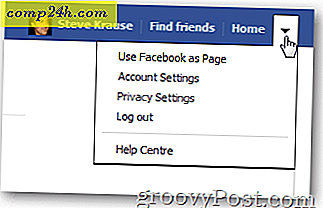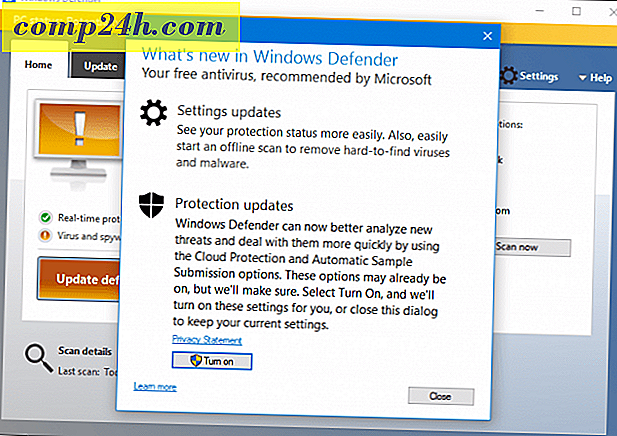Få din egen groovy kommentar Avatar / Gravatars
![]() Du har kanskje lagt merke til at mange som kommenterer , har et bilde av dem som vises ved siden av sin kommentar. Jeg har blitt spurt av flere lesere hvordan å legge til bildet sitt i kommentarsystemet, så jeg skjønte at dette ville være en utmerket How-To for alle.
Du har kanskje lagt merke til at mange som kommenterer , har et bilde av dem som vises ved siden av sin kommentar. Jeg har blitt spurt av flere lesere hvordan å legge til bildet sitt i kommentarsystemet, så jeg skjønte at dette ville være en utmerket How-To for alle.
Hva er en Gravatar?
En Gravatar er et bilde eller en avatar som følger deg fra nettsted til nettsted som vises ved siden av navnet ditt når du kommenterer nettsteder som kjører WordPress programvare, som .
![]()
Alle som standard mottar en tilpasset Gravatar, men det er mye bedre å legge til din egen. La oss gjøre det nå!
Slik får du din egen personlige og tilpassede Gravatar
Ting du trenger:
- En e-postadresse du vil bruke til alle nettstedene du legger inn kommentarer på
- Et foto
1. Gå til http://gravatar.com/ og klikk på knappen Get your Gravatar today button.
![]()
2. På neste side Skriv inn din e- postadresse og klikk på Registrering .
![]()
3. En e-post vil bli sendt for å bekrefte, åpne e-posten din og klikk på aktiveringslenken .
![]()
4. Linken skal ta deg til aktiveringssiden, her Skriv inn ønsket brukernavn med små bokstaver og tall, uten mellomrom eller tegnsetting. Skriv deretter inn et passord du vil bruke til Gravatar-kontoen din.
![]()
5. Nå må du tilordne et tilpasset bilde. Klikk på Legg til en ved å klikke her!
![]()
6. Deretter må du velge hvor du vil få bildet ditt. I mitt tilfelle kommer jeg til å trekke min fra mitt Facebook profilbilde, så jeg skal velge et bilde på internett .
![]()
7. Legg inn bildet / bildet og klikk Neste .
![]()
8. Sjansene er at bildet ditt ikke er et perfekt firkant, så her kan du beskjære bildet ved hjelp av den stiplede boksen til venstre. Den lille forhåndsvisningen og Stort forhåndsvisning er hvordan din endelige Gravatar vil se ut. Klikk på Beskjær og fullfør! når ferdig.
![]()
9. Neste, klikk en nøyaktig vurdering for Gravatar.
Med det i tankene, vennligst hold dem vurdert G eller PG for bruk på og omtrent alle andre nyttige nettsider på Internett; du vil ikke risikere å ha dine kommentarer / Gravatar tilbakekalt.
![]()
Ferdig!
Nå når du legger inn en kommentar på et nettsted, bruk bare den samme e-posten du brukte når du konfigurerte Gravatar, og din groovy avatar vil vise ved siden av navnet ditt hvis nettstedet støtter det. Ta gjerne testen ut nedenfor, i kommentarer!
![]()